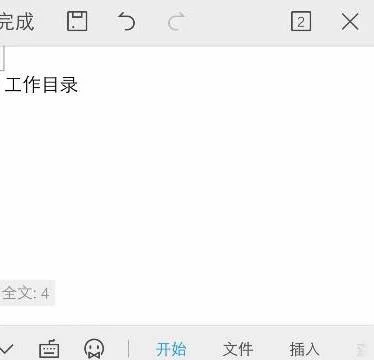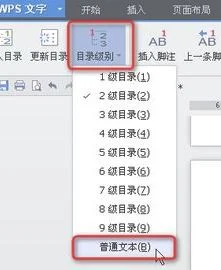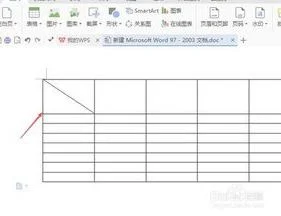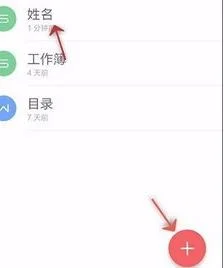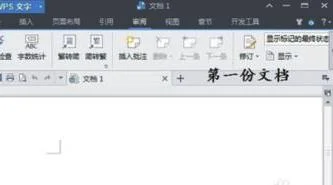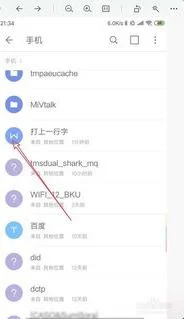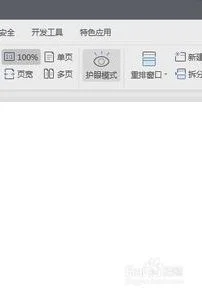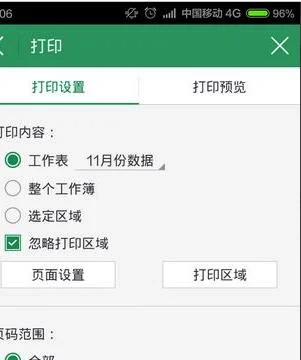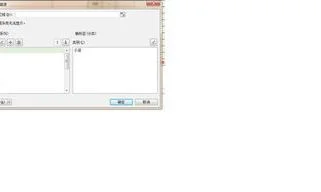1.WPS怎么绘制边框
wps文字绘制边框方法
单击“格式”中的“稿纸设计”,点击使用“稿纸方式”,点击边框,选择黑色。
wps表格绘制边框方法
启动WPS表格程序,点击【开始】菜单栏里【绘图边框】选项右边的【小倒三角形】。
在点击【小倒三角形】,选择【绘图边框】选项。
点击【绘图边框】选项后,将鼠标指针移动到表格编辑区里,这时光标变为一支笔式样,将笔尖对准要画线的网格线点击鼠标左键完成边框线的绘制。
2.怎么在wps文档中怎么画表格边框
以WPS 2019版为例
1. 打开文档,选中表格,依次点击“表格样式”—“边框”—“边框和底纹”;
2.在弹出框选择“边框”,对“线型”—“颜色”—“宽度”等进行设置后确定即可。
3.WPS这种横线框怎么画
插入-形状-线条-直线按住shift键可以捕捉到水平位置,画出第一条直线,设置线的颜色,宽度下面是复制多条线,需要注意的是,选择线的时候,鼠标放到线上滑动,出现黑色十字或者白色箭头点击。
复制之前将线的环绕设置为穿越型,这样就可以多条一起排列了ctrl+c复制,ctrl+v粘贴下面是它们的排列调整好第一条线的位置和最后一条线的位置,指的是行的位置,列可以不用管开始-选择-选择对象按住shift键,从第一条一次点选,注意,第一个一定要是第一条。选中后点击工具条中的“左对齐”和”均布行”按钮完成如果宽度不合适,就重新操作,把最后一条的位置改变做就好了。
完成后按esc键或者点击其他空白处就可以了。又看了看题目,好像你这里还要求输入文本,用上面的方法只能插入文本框。
还有一种方法就是插入表格 插入-表格,选中表格-表格工具--自动调整-适应窗口大小右键-表格属性-调节行高开始菜单下-将左右框线去掉这个方法简单多了。
4.用wps怎么画框图
1.打开WPS,选择插入---图片---来自文件。
2.在弹出的选择图片框中选择自己需要插入的图片。
3.图片插入完成后,点击图片,选择格式---设置对象格式。
4.在弹出的设置对象格式中选择,颜色与线条---填充色为红色,线条颜色为红色线型为1磅,点击确定。
5.最终效果。
5.WPS怎么为文档加上艺术边框
方法一:运用页面边框
打开WPS 文字,用鼠标从菜单中依次点击【格式】→【边框和底纹】,打开“边框和底纹”设置面板(图1),点击顶部的“页面边框”选项卡,在左侧区域选择“方框”,在中间区域选择用户满意的线型、颜色和宽度,在右侧就会即时显示设置的效果(图1),根据实际情况,在右下方的“应用于”选项中选择“整篇文档”、“本节”、“本节-只有首页”或者“本节-除首页外所有页”等选项。最后点击“确定”,就完成了设置。
方法二:在页眉中插入
许多人都错误地认为,文档的页眉就是正文上方那一点点有限的空间。其实,从某种意义上来讲,页眉上方的那一点点空间,只是提供了一个入口,真正的页眉,则类似于PhotoShop中的“层”的概念,下面就利用这一特性,为文档添加精美的边框。
首先,利用搜索引擎在网上搜索到自己喜欢的边框图片,存放到本地备用。然后,在WPS文字的菜单中点击【视图】→【页眉和页脚】,进入页面设置状态,再点【插入】→【图片】→【来自文件】或在绘图工具条上点【插入图片】按钮,通过浏览找到刚刚保存的边框图片,将其插入到当前页面中。双击图片,出现“设置对象格式”面板,切换到“版式”选项卡,将“环绕方式”设置为“衬于文字下”(图2),点【确定】按钮退出。
用鼠标拖动图片外侧的调整点,使其充满整个页面,然后点一下“页眉和页脚”工具条(图3)右侧的【关闭】按钮,回到正文编辑区域。
至此,精美的个性边框就制作完成了,由于是放到页眉中,因此这个边框会自动出现在该文档的每一页。